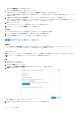Users Guide
Table Of Contents
- SupportAssist Enterpriseバージョン 1.0 ユーザーズ ガイド
- 概要
- SupportAssist Enterprise をお使いになる前に
- ローカルシステムへの SupportAssist Enterprise のセットアップ
- リモートデバイスに対する SupportAssist Enterprise のセットアップ
- SupportAssist Enterprise の評価
- SupportAssist Enterprise インストール パッケージのダウンロード
- SupportAssist Enterprise のインストールおよび使用のための最小要件
- SupportAssist Enterprise のインストール
- SupportAssist Enterprise への移行
- 登録せずに SupportAssist Enterprise を使用する
- SupportAssist Enterprise の登録
- SELinux が有効のシステムのセットアップによるアラートの受信
- SupportAssist Enterprise ユーザーインタフェースを開く
- SupportAssist Enterprise へのログイン
- Enterprise SupportAssist からのログアウト
- デバイスの追加
- ケースとデバイスの表示
- Device grouping(デバイスのグループ化)
- メンテナンスモードについて
- SupportAssist Enterprise 機能の維持
- 電子メール通知の設定
- データ収集の設定
- 収集の表示
- SupportAssist Enterprise を使用したシステム情報の収集と送信
- SupportAssist Enterprise のユーザーグループ
- SNMP の手動設定
- その他の役立つ情報
- サーバーのハードウェアの問題の監視
- OMSA の自動インストールまたは自動アップグレードのサポート
- SNMP の自動設定のサポート
- デバイスの関連付け
- 接続されたストレージデバイスでのハードウェア問題の検知
- Dell OEM サーバーのサポート
- Net-SNMP のインストール(Linux のみ)
- SupportAssist Enterprise の sudo アクセス権の設定(Linux)
- SupportAssist Enterprise アプリケーションと SupportAssist サーバ間における正常な通信の確保
- SupportAssist Enterprise アプリケーションログへのアクセス
- イベントストーム処理
- 文脈依存のヘルプへのアクセス
- SupportAssist Enterprise 製品情報の表示
- SupportAssist Enterprise のアンインストール
- Dell PowerEdge サーバー世代の特定
- トラブルシューティング
- SupportAssist Enterprise のインストール
- SupportAssist Enterprise の登録
- SupportAssist Enterprise ユーザーインタフェースを開く
- SupportAssist Enterprise へのログイン
- デバイスを追加できない
- Importing multiple devices(複数のデバイスのインポート)
- OMSA がインストールされていません
- SNMP が設定されていません
- OMSA の新バージョンが使用可能です
- SNMP を設定できません
- SNMP 設定を検証できません
- OMSA をインストールできません
- OMSA バージョンを検証できない
- OMSA は、サポートされていません
- デバイスに到達できません
- システム情報を収集できません
- システム情報を収集するためのストレージ容量が不足しています
- コレクションをエクスポートできません
- システム情報を送信できません
- 認証に失敗しました
- システムイベントログのクリアに失敗しました
- メンテナンスモード
- 自動アップデート
- デバイス認証情報を編集できない
- ケースの自動作成
- スケジュールされたタスク
- SupportAssist サービス
- その他のサービス
- セキュリティ
- SupportAssist Enterprise のユーザーインタフェース
- 付録(エラー コード)
- 関連文書およびリソース
Dell Compellent SC シリーズストレージソリューションの追加
前提条件
● ユーザーの昇格または管理者権限で SupportAssist Enterprise にログインする必要があります。「ユーザーに対する昇格された権
限または管理者権限の付与」を参照してください。
● デバイスは SupportAssist Enterprise がインストールされているサーバから到達可能である必要があります。
● デバイスでポート 443 が開いている必要があります。
● REST サービスがデバイスで実行されている必要があります。
● システム情報の収集のため、Dell Compellent Enterprise Manager アプリケーションで SupportAssist を有効にする必要がありま
す。
このタスクについて
SupportAssist Enterprise は、Dell Compellent SC Series のストレージソリューションからのデータのみを収集できます。Dell
Compellent デバイスを追加することで、オンデマンドおよび展開後のデータを収集することはできます。次の手順を実行して、Dell
Compellent SC Series ストレージソリューションを追加します。
手順
1. デバイス をクリックします。
デバイス ページが表示されます。
2. デバイスの追加 をクリックします。
1 つのデバイスを追加または複数のデバイスをインポート ウィザードが表示されます。
3. デバイスタイプ リストから、Storage Center(SC)/Compellent を選択します。
4. デバイスの IP アドレスまたはホスト名を適切なフィールドに入力します。
メモ: デバイスのホスト名を入力することをお勧めします。ホスト名を使用できない場合は、デバイスの IP アドレスを入
力できます。
5. 必要に応じて、適切なフィールドにデバイスの名前を入力します。
入力する名前は、SupportAssist Enterprise でデバイスを表すために使用されます。名前を入力しない場合、入力した IP アドレ
スまたはホスト名がそのデバイスを表すために使用されます。
6. 次へ をクリックします。
デバイス資格情報 ページが表示されます。
7. 該当するフィールドにデバイスのユーザー名とパスワードを入力し、次へ をクリックします。
SupportAssist Enterprise でデバイスが識別されるまで、デバイスを検出しています ページが表示されます。
デバイスが正常に検出された場合は、デバイスグループの割り当て(オプション) ページが表示されます。それ以外の場合、
適切なエラーメッセージが表示されます。
8. 必要に応じて、他のグループの割り当て リストから、デバイスを割り当てるデバイスグループを選択します。
デバイスグループを選択しない場合、デバイスは デフォルト デバイスグループに割り当てられます。事前定義されたデバイス
グループの詳細については、「事前定義されたデバイスグループ」を参照してください。
9. 終了 をクリックします。
デバイスがデバイスインベントリに追加され、サマリ ページが表示されます。
10. OK をクリックして、単一デバイスの追加 ウィザードを閉じます。
次の手順
デバイスが ステージング グループに追加されたことを示すメッセージが表示された場合:
1. デバイスを追加するための前提条件がすべて満たされていることを確認します。
2. デバイスを再検証します。「デバイスの再検証 、p. 43」を参照してください。
関連参照文献
単一デバイスの追加 、p. 136
デバイスの追加 37